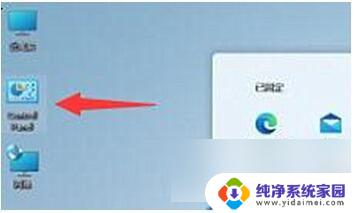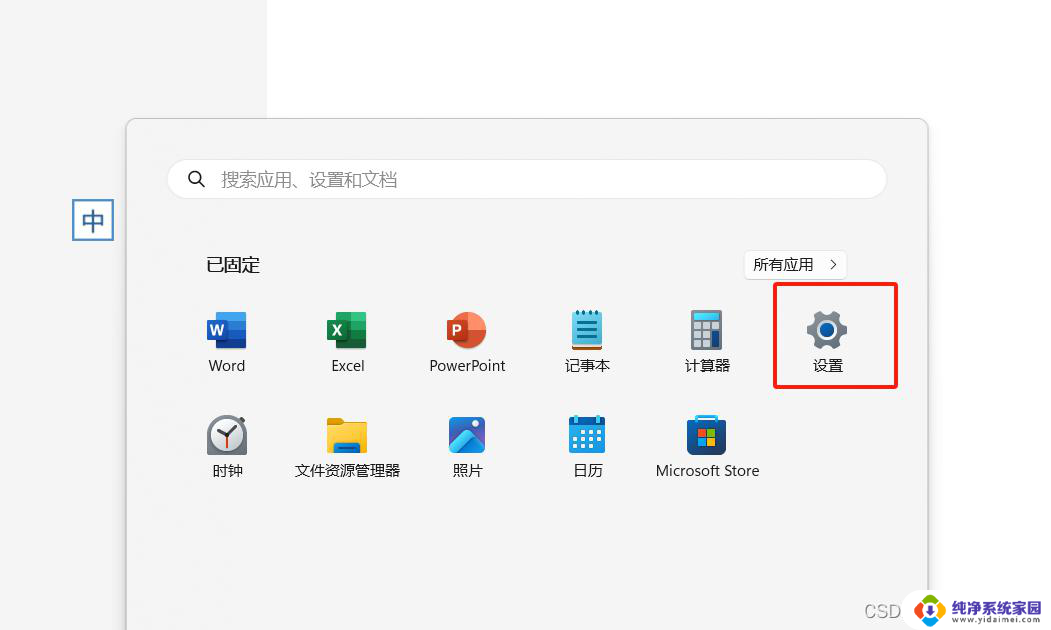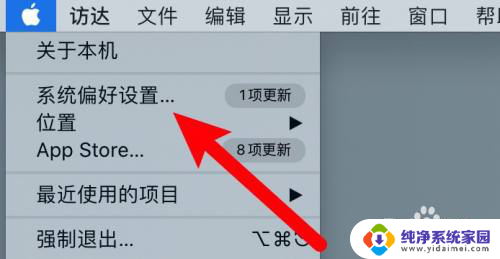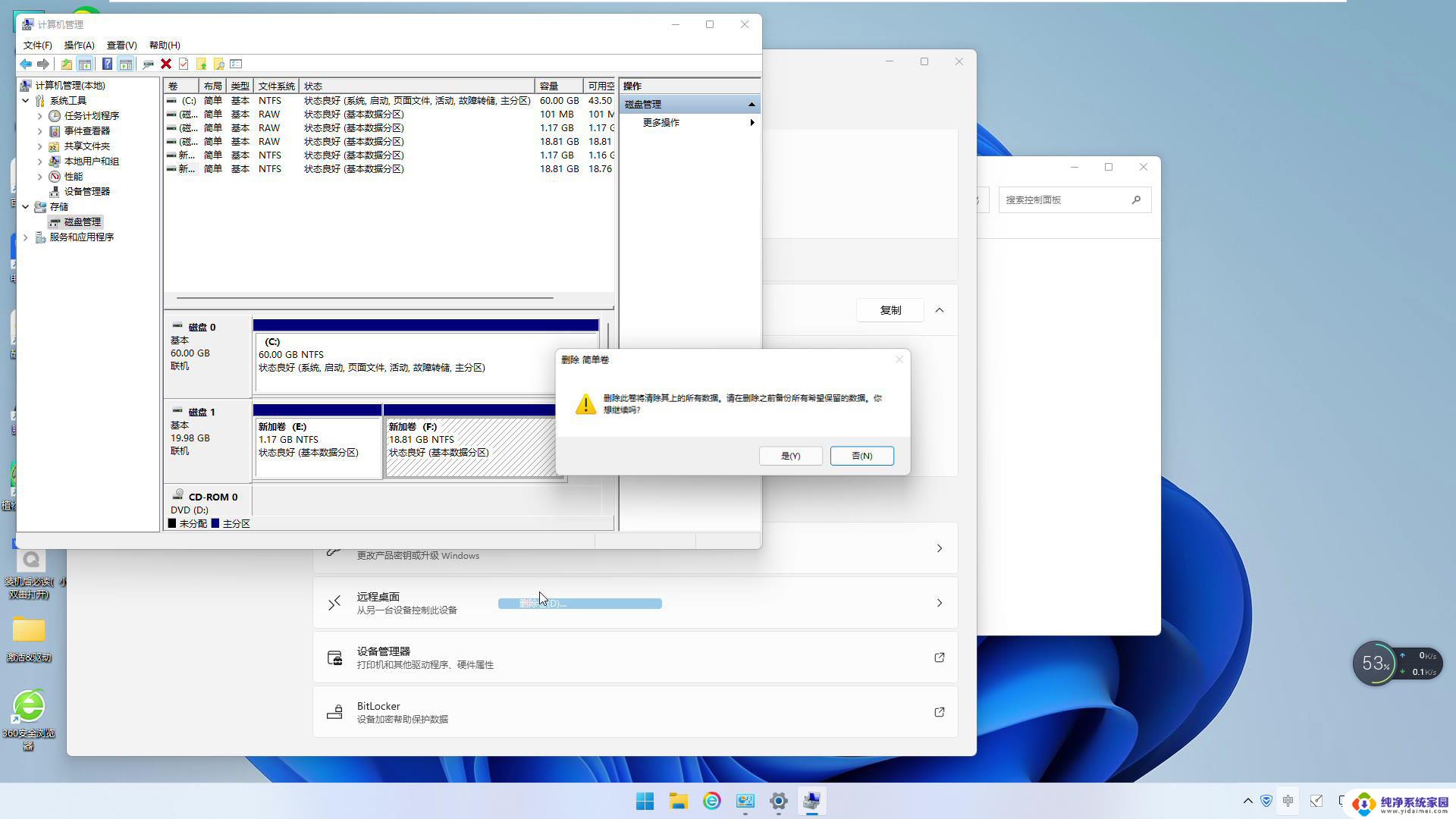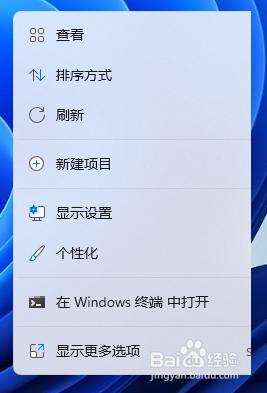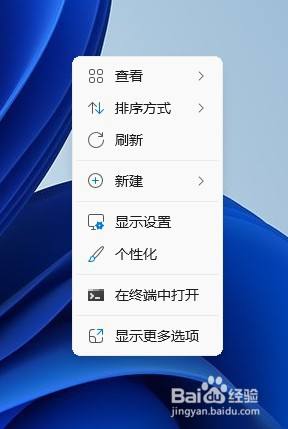如何更换电脑桌面壁纸win11 Win11怎么更换桌面壁纸
更新时间:2024-10-23 10:01:19作者:xiaoliu
在使用Win11操作系统的电脑上,更换桌面壁纸是一项常见的操作,通过更换桌面壁纸,可以为电脑注入新的活力和个性化风格。在Win11系统中,更换桌面壁纸非常简单,只需要几个简单的步骤就可以完成。接下来让我们一起来看看如何在Win11系统中更换桌面壁纸吧!
操作方法:
1.第一步:在电脑桌面上,单击鼠标右键。选择“个性化”选项。
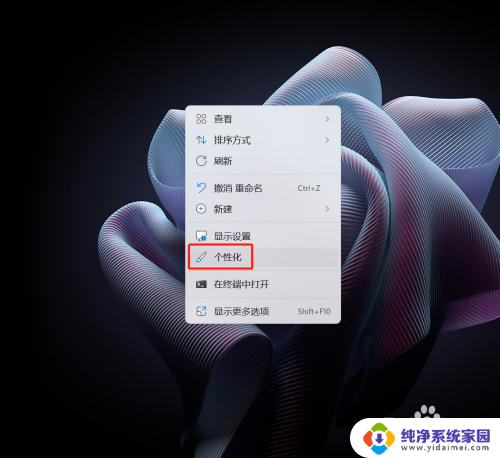
2.第二步:在“设置”界面中,选择“背景”选项。
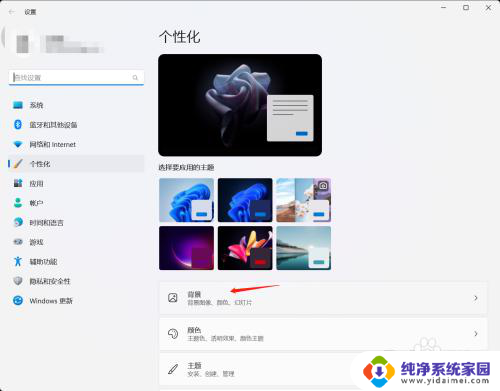
3.第三步:在背景列表中,选择自己喜欢的壁纸。
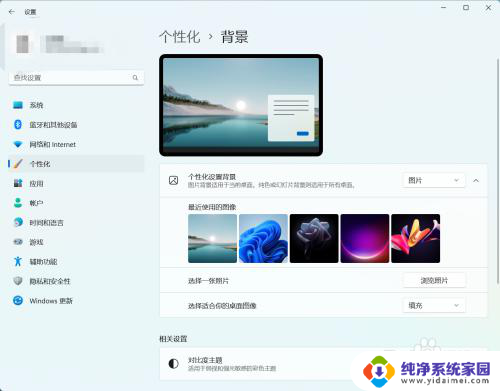
4.如下图所示,win11桌面壁纸更换完成。

以上就是如何更换电脑桌面壁纸win11的全部内容,有出现这种现象的小伙伴不妨根据小编的方法来解决吧,希望能够对大家有所帮助。